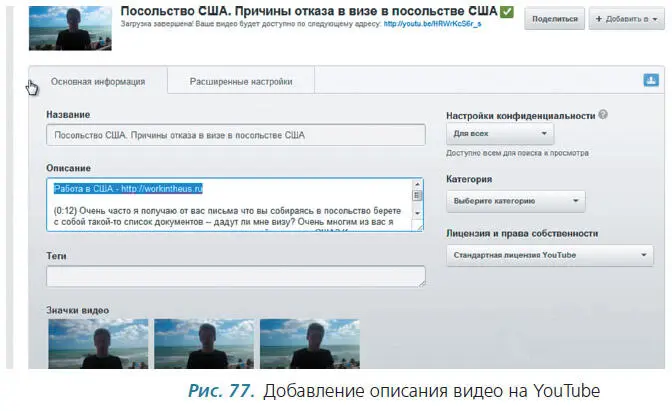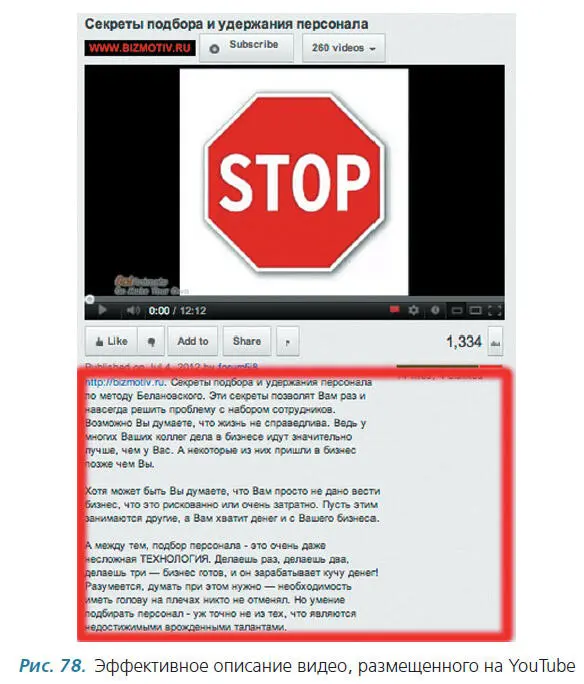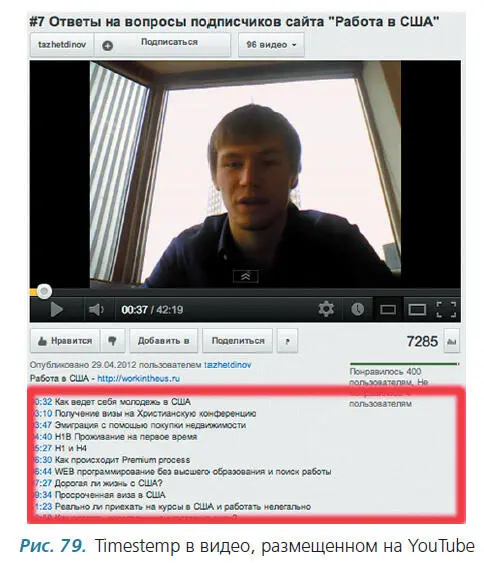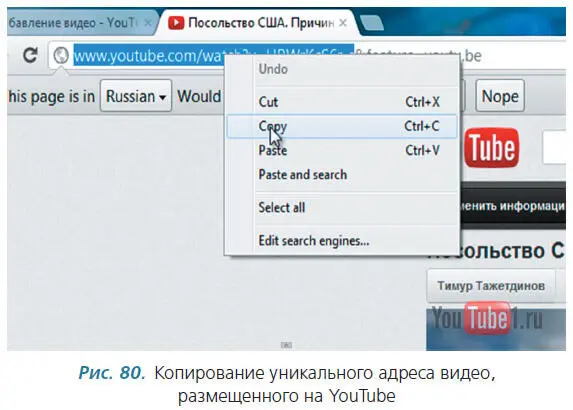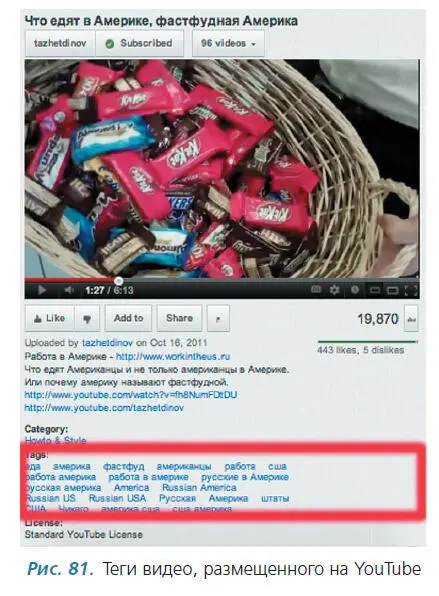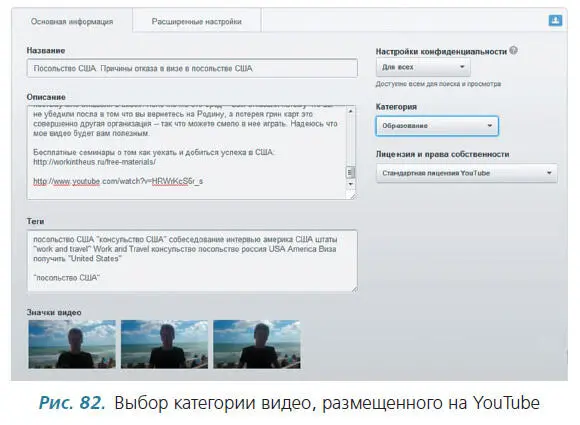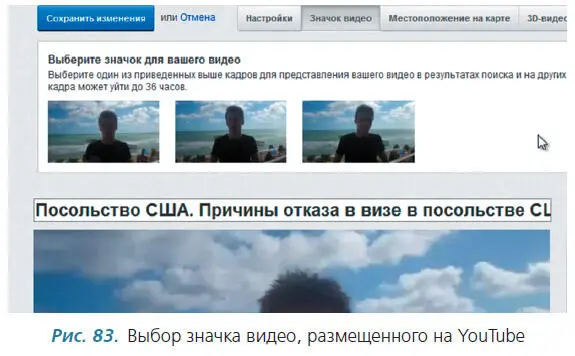Например, Тимур Тажетдинов делал так: «Work & Travel: Интервью с директором Work & Travel» или «Что едят в Америке? Фастфудная Америка» – это видео, которое скачет периодически на первую страницу поиска об Америке или уходит на начало второй страницы. Все должно быть в меру. Постарайтесь сохранить название в читабельном виде и повторить ключ несколько раз.
3. Приступаем к описанию. Не стесняйтесь создавать длинные описания. Самый простой способ сделать это – попросить фрилансера набрать все, что вы говорите в своем видео, и поставить эту транскрипцию в описание (рис. 77).
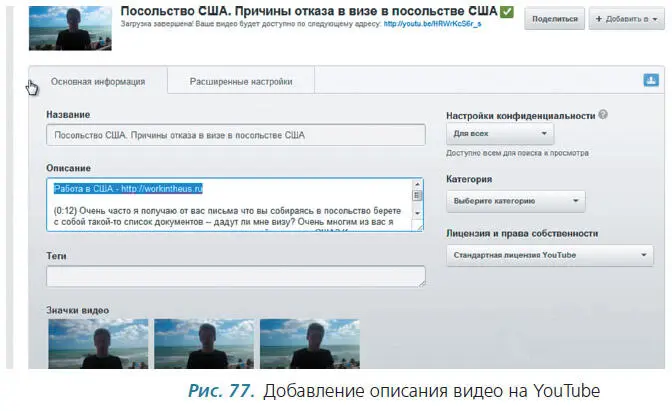
Помните, что ключевое слово должно упоминаться в описании минимум два раза,но лучше, если оно будет встречаться еще чаще. Нет минимума: вы или оптимизируете, или нет. Если вы хотите, чтобы видео хорошо поднималось в поисковой выдаче, пишите все, что говорите в данном ролике. Никто не запрещает размещать длинные тексты (рис. 78).
Описание должно содержать ссылку на ваш сайт. И все линки в описании должны начинаться с «http://»: они будут кликаться, что поможет оптимизировать ваш сайт.
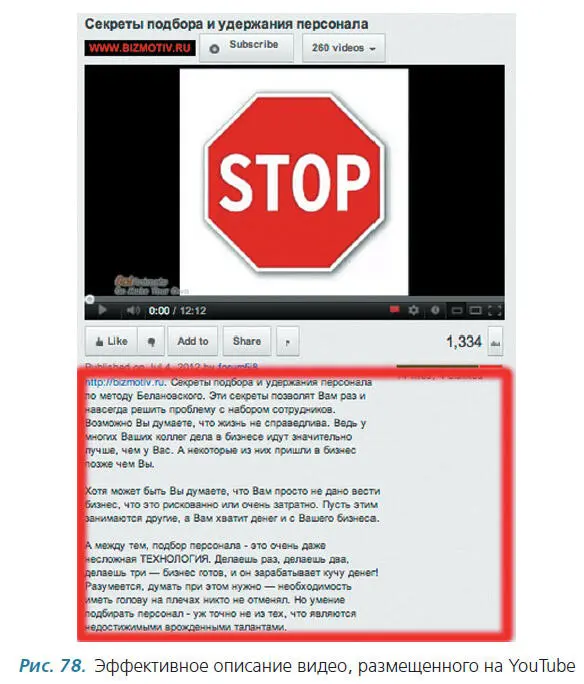
4. Timestemp в описании. Timestemp переводится как «временна́я печать». Что это такое и как выглядит? Например, «00:15 – Вопрос о США». YouTube распознает это как ссылку. Это очень удобно для пользователя, который решит посмотреть не все видео, а какой-то отдельный фрагмент. Каждая такая мелочь дарит дополнительные просмотры. Навигация по видео – это очень здорово (рис. 79).
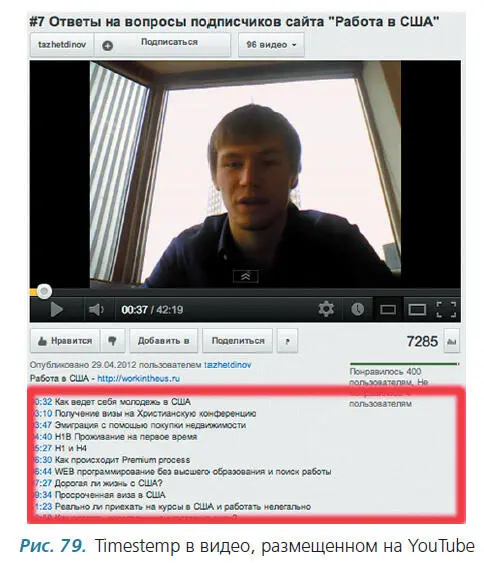
5. У каждого видео на YouTube есть уникальный адрес. Мы копируем его до значка «&feature» и вставляем внизу в описание (рис. 80). В результате при размещении ролика на других сайтах (например, в социальных сетях) автоматически будет появляться ссылка на него.
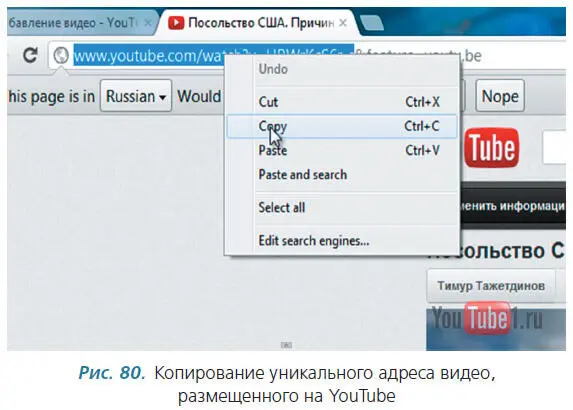
Также существуют сайты, которые регулярно ходят по платформе YouTube и индексируют ее, берут из нее контент, откуда тоже будут идти ссылки на ваше видео.
6. И наконец, теги. Если вы хотите использовать не просто слова, а фразы, то необходимо заключать их в кавычки. Обязательно добавляем в теги ключевое слово или фразу (в случае с фразой пишем отдельные слова из фразы и фразу полностью) (рис. 81).
7. Потом выбираем категорию. Стоит придерживаться одной категории, чтобы все видео были в ее пределах. Конфиденциальность лучше ставить для всех, чтобы все смогли просматривать ваши ролики. В расширенных настройках пока менять ничего не нужно. Это сохранено автоматически (рис. 82).
И наконец мы можем посмотреть наше видео, проверить, работают ли ссылки.
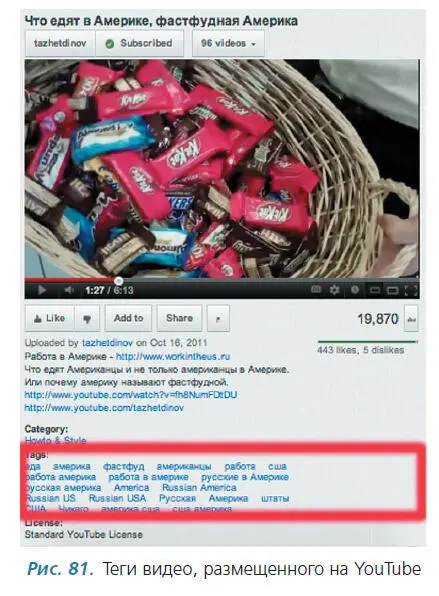
8. Последний штрих – иконкадолжна быть яркой и привлекающей внимание. Если вы видели ролики топовых блогеров YouTube, то знаете, о чем идет речь. Когда в результатах идет пять видеороликов, нужно, чтобы ваше видео заметно выделялось среди остальных.
Для добавления выбираем пункт меню «Изменить информацию» и «Значок видео». Лучше всего выбрать наиболее интересный момент, способный мотивировать пользователей просматривать видео. Сохраняем изменения (рис. 83).
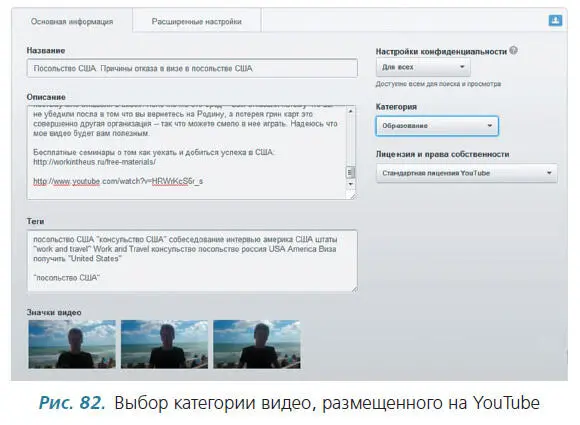
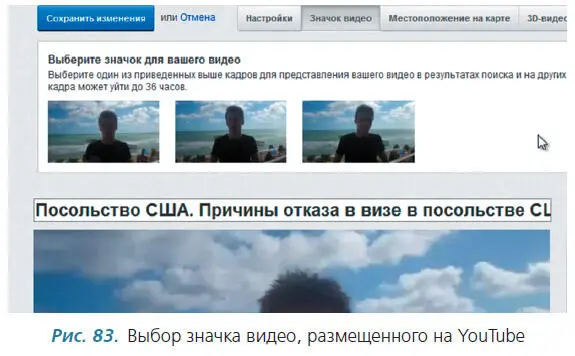
Итак, наше видео загружено, оптимизировано, теперь можно приступать к его раскрутке: получению просмотров и распространению на других сайтах.
Оптимизация и раскрутка видео на YouTube
Оптимизация YouTube-канала
Как оптимизировать YouTube-канал? Разберем этот процесс по шагам.
1. Придумайте правильное имя канала. Внимательно отнеситесь к подбору названия, не повторяйте чужих ошибок. Так, имя «Тажетдинов» ( http://www.YouTube.com/tazhetdinov) оказалось не очень удачным: на слух фамилия точно не воспринимается, а как ее писать, вообще никто не знает.
Никаких цифр в названии! Найдите какое-то простое слово из своей ниши, чтобы люди легко его запоминали. Помните одно простое правило: если вы выбрали имя канала на YouTube, то поменять его уже нельзя. Конечно, зря они так сделали, но с этим не поспоришь.
Читать дальше
Конец ознакомительного отрывка
Купить книгу